Galaxy S22: تمكين / تعطيل التدوير التلقائي للشاشة

مع هاتف Galaxy S22، يمكنك بسهولة تمكين أو تعطيل التدوير التلقائي للشاشة لتحسين تجربة الاستخدام.
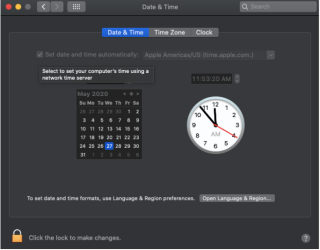
'الشهادة الخاصة بهذا الخادم غير صالحة. قد تكون متصلاً بخادم يتظاهر بأنه "." مما قد يعرض معلوماتك السرية للخطر. إذا كنت تتلقى أيضًا رسالة الخطأ هذه ، فهذا الدليل مخصص لك. يحصل العديد من المستخدمين على هذا الخطأ عندما يحاولون الوصول إلى iTunes Store أو App Store أو تطبيق Mail أو موقع ويب. قبل أن نشرح لك الإصلاحات ، دعونا نفهم معنى الخطأ "الشهادة غير صالحة" وسبب ظهورها على الشاشة
| فهرس
الجزء 1: ماذا يعني عندما تقول أن شهادة هذا الخادم غير صالحة الجزء 2: إصلاحات فائقة السرعة لأجهزة iPhone أو iPad أو iPod |
كيف يمكن إصلاح "الشهادة لهذا الخادم غير صالحة" على نظام التشغيل Mac؟
يحتاج موقع الويب الذي يحافظ على مشكلات الأمان ويشفر بيانات المستخدمين إلى الحصول على شهادة مضيف من مرجع مصدق (CA). على سبيل المثال ، تم تصميم HTTPS أو بروتوكول نقل النص التشعبي الآمن للحفاظ على تشفير المعلومات بين المستخدم والخادم.
نظرًا لأن الشهادة تتأكد من أن بياناتك تظل مشفرة ولن يتم تسريب معلوماتك ، فإن الخطأ "شهادة هذا الخادم غير صالحة" يشير إلى أن موقع الويب الذي تحاول زيارته لا يمكن الوثوق به. يمكن رؤية هذه الأخطاء على iPhone أو iPad أو iPod وكذلك Mac. ومع ذلك ، يمكن التعامل مع هذه الأخطاء ببعض الإصلاحات السهلة التي نناقشها أدناه.
إذا كانت هذه الإعدادات السريعة لا تساعدك في التخلص من الخطأ ، فاتبع الدليل المفصل بالتمرير لأسفل.
3.1 أتمتة التاريخ والوقت
من المحتمل أن يظهر هذا الخطأ إذا لم يكن جهازك يحتوي على إعداد التاريخ والوقت الصحيحين. لحسن الحظ ، فإن الإصلاح سهل للغاية.
على iPhone أو iPad أو iPad : انتقل إلى الإعدادات> عام> التاريخ والوقت. هنا ، قم بتبديل مفتاح "التعيين تلقائيًا"

لتكرار الأمر نفسه لنظام Mac : انتقل إلى تفضيلات النظام> التاريخ والوقت. هنا ، تأكد من وضع علامة على خانة الاختيار الموجودة بجوار "تعيين التاريخ والوقت تلقائيًا".

بمجرد الانتهاء من ذلك ، يمكنك إعادة تشغيل الجهاز ومعرفة ما إذا كان الخطأ "شهادة هذا الخادم غير صالحة" يستمر.
3.2 افتح الموقع أو التطبيق بعد فترة
هناك احتمال أن يخضع التطبيق أو موقع الويب لعملية تجديد الشهادة بعد انتهاء الصلاحية. من الأفضل أن تمنحه بعض الوقت وتعود لاحقًا ، لكن يوصى بعدم الاستمرار في الوصول إلى الموقع إذا تم عرض تحذير محتمل على الشاشة.
3.3 قم بإيقاف تشغيل "تحذير موقع الويب الاحتيالي".
قد تكون هذه الخطوة محفوفة بالمخاطر على صحة جهازك ، ولا نوصي بها لأن محاولات التصيد الاحتيالي المحتملة أو اختراق البرامج الضارة يمكن أن تحدث. لذا قبل أن تتخذ الخطوة ، تعرف على أفضل تطبيقات مكافحة البرامج الضارة لأجهزة iPhone الخاصة بهاتفك وأمان بياناته.
على iPhone أو iPad : انتقل إلى الإعدادات> Safari> قم بتبديل مفتاح "تحذير موقع الويب الاحتيالي".
يمكنك حتى اختيار إعادة تعيين هذه الإعدادات ، قم بإيقاف تشغيل المفتاح الموجود بجوار " تحذير موقع الويب الاحتيالي"> إعادة تشغيل الجهاز> تبديل المفتاح. وجرب ما إذا كان التطبيق أو موقع الويب لا يزال يعطي رسالة الخطأ.
3.4 تعطيل جدار حماية Mac
على الرغم من أننا ندرك نظام أمان Mac وأن تمكين جدار الحماية هو دائمًا خيار موصى به ، يمكنك محاولة إزالة رسالة الخطأ عن طريق تعطيل جدار الحماية . نجح العديد من المستخدمين في حلها عن طريق إزالة قيود جدار الحماية لنظام التشغيل Mac.
توفر لك Apple إمكانية الوصول إلى Keychain لمعرفة ما إذا كانت الشهادة صالحة أم يمكن الوثوق بها. من أجل هذا،
الخطوة 1: اذهب إلى التطبيقات> الأدوات المساعدة على جهاز Mac الخاص بك.
الخطوة 2: افتح Keychain Access> الشهادات من قائمة الفئات.

الخطوة 3: حدد الشهادة التي ترغب في تقييمها. انتقل الآن إلى القائمة العلوية وحدد Keychain Access> Certificate Assistant> Evaluate

الخطوة 4: حدد السياسة وانقر فوق متابعة .
يتم إحتوائه
نحن على يقين من أن مشكلتك "الشهادة لهذا الخادم غير صالحة" يجب حلها الآن. أبلغ العديد من المستخدمين أن أتمتة التاريخ والوقت وتعطيل جدران الحماية قد حلت المشكلة بسرعة كبيرة. نود أن نعرف الشخص الذي عمل من أجلك في قسم التعليقات أدناه. إذا تمكنا من مساعدتك في حل هذه المشكلة ، فامنحنا تصويتًا مؤيّدًا واسقط اقتراحاتك.
مع هاتف Galaxy S22، يمكنك بسهولة تمكين أو تعطيل التدوير التلقائي للشاشة لتحسين تجربة الاستخدام.
إذا كنت ترغب في معرفة ما الذي حذفته سابقًا أو الإجابة عن كيفية مشاهدة التغريدات المحذوفة على Twitter، فهذا الدليل مناسب لك. اقرأ المدونة لتجد إجابتك.
هل سئمت من جميع القنوات التي اشتركت فيها؟ تعرف على كيفية إلغاء الاشتراك في جميع قنوات اليوتيوب مرة واحدة بسهولة وفاعلية.
هل تواجه مشاكل في استقبال أو إرسال الرسائل النصية على هاتف Samsung Galaxy؟ إليك 5 طرق فعالة لإعادة ضبط إعدادات الرسائل على Samsung.
إذا بدأ جهاز Android الخاص بك في الشحن الاحتياطي تلقائيًا، اتبع هذه الخطوات الفعالة لتعطيل هذه الميزة وإصلاح المشكلة بسهولة.
تعرف على كيفية تغيير اللغة ونغمة الصوت في تطبيق Bixby Voice بسهولة، واكتشف خطوات بسيطة لتحسين تجربتك مع مساعد Samsung الصوتي الذكي.
تعلم كيفية دفق Zoom Meeting Live على Facebook Live و YouTube بشكل سهل وفعال. خطوات تفصيلية ومتطلبات أساسية لتتمكن من بث اجتماعاتك مباشرة.
هل تواجه مشكلة في إرفاق الملفات في Gmail؟ نوضح لك 8 حلول فعّالة لمساعدتك في حل هذه المشكلة وإرسال ملفاتك بسلاسة.
هل تريد العثور على شخص محدد على Telegram؟ فيما يلي 6 طرق سهلة يمكنك استخدامها للبحث عن الأشخاص على Telegram بسهولة ويسر.
استمتع بمشاهدة مقاطع فيديو YouTube بدون إعلانات مع هذه الطرق الفعالة.







